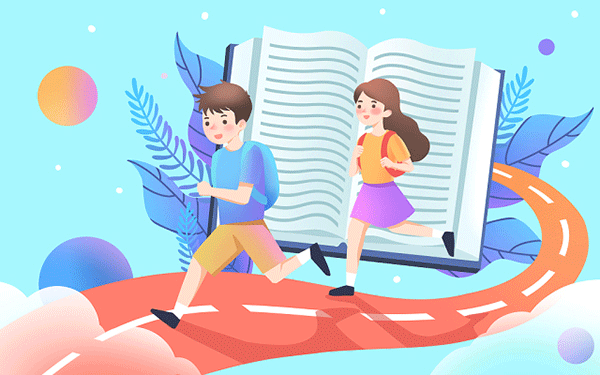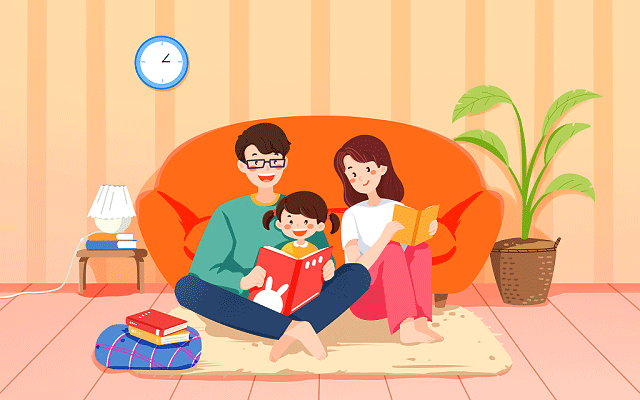通过HDMI输出音乐需完成硬件连接和系统设置,具体步骤如下:
一、硬件连接
检查接口:
确保电脑与显示器或电视通过HDMI线正确连接,且外接设备(如功放)支持HDMI音频输入。
设备兼容性:
部分设备需额外配置,例如使用光纤或同轴音频线连接功放。
二、系统设置(Windows系统)
进入音频设置 - 右键桌面空白处,选择「播放设备」。
- 在设备列表中找到带有HDMI标识的音频设备(如NVIDIA HD Audio rear output),右键选择「设置为默认设备」。
通过控制面板设置
- 打开「控制面板」→「硬件和声音」→「声音」→「输出」。
- 在可用设备中选择HDMI输出设备,并勾选「正常输出」。
三、特殊场景处理
显卡驱动问题: 若设备管理器中HDMI音频显示为黄色感叹号,需安装或更新显卡驱动。 仅音频输出
四、测试与验证
播放音乐或视频,检查音频是否通过HDMI输出。若无声音,可尝试:
检查连接是否松动
重启音频设备或系统
更新或重装驱动程序